



Интеграция системы кассового учета R_Keeper и системы Teyca осуществляется посредством распространяемого программного модуля FarCards, устанавливаемого в ресторане.
Интеграционный модуль предназначен для работы с единственным кассовым сервером R_Keeper.
Установка модуля интеграции осуществляется путем распаковки распространяемого пакета на компьютер в локальной сети ресторана. После распаковки потребуется выполнить ряд дополнительных действий над конфигурационными файлами интеграционного модуля, а также в ПО Менеджерская станция R_Keeper. Все необходимые действия описаны в этой статье.
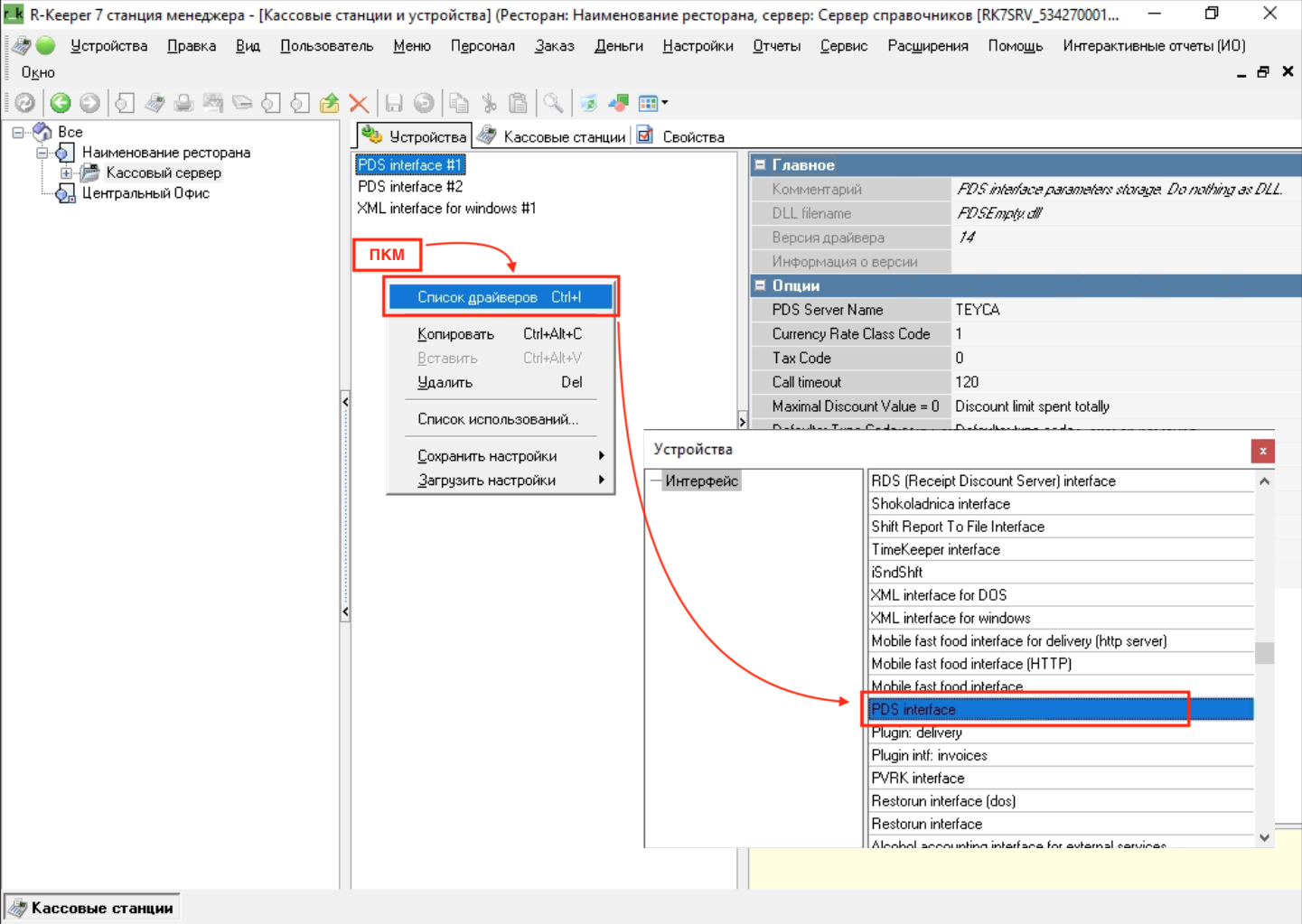


На этом этапе Вам необходимо перезапустить кассовый сервер, чтобы вновь добавленные физический и логический интерфейсы корректно проинициализировались и были готовы к обработке карт.

Описанный MCR алгоритм подходит для обработки штрих-кодов TEYCA и номеров телефонов длиной от 11 символов. Логика MCR алгоритма может быть усложнена для каждого конкретного случая установки, если описанный выше скрипт допускает коллизии с другими MCR алгоритмами, работающими в ресторане.


Этот пункт необходимо выполнить вне зависимости от того, используется ли механика скидок в системе лояльности ресторана. Настройка скидки в первую очередь техническое требование. Без нее авторизация карты в заказе будет невозможна.

*Поле “Тип фискальности” определяет как именно оплата данной валютой будет проведена на фискальном чеке при закрытии заказа с ее использованием. В инструкции указан типовой пример настройки. Значение в этом поле может быть изменено на другое в зависимости от прочих настроек фискализации в каждом конкретном случае.
Неправильная настройка может привести к некорректной фискализации выручки рестораном и избыточным налоговым взысканиям в дальнейшем.
Вся ответственность за неправильную настройку фискализации оплат ложится на исполнителя данного пункта настройки.
Поле “Тип фискальности” доступно только для дилерской учетной записи UCS. Рекомендуется оставить этот пункт настройки квалифицированному специалисту R_Keeper, имеющему собственную дилерскую учетную запись.


Данный пункт настройки возможно сделать только через дилерскую учетную запись UCS.
После сохранения изменений в главном меню кассовой станции R_Keeper в группе “Сервисы” появится кнопка “Выдача карты TEYCA”, при нажатии на которую откроется анкета для ввода данных о госте.
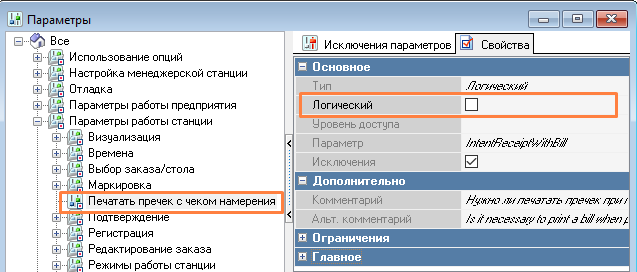
Для того чтобы с чеками намерения возможно было работать с предварительной печатью пречека, откройте справочник Настройки - Параметры и выключите параметр Печатать пречек с чеком намерения.
Важно! Если параметр включен, пречек печатается вместе с фискальным чеком.

- Перейдите в справочник “Настройки -> Печать -> Документы и макеты”
- В древовидном списке слева пройдите по пути “Расчет с покупателем -> Пречек”
- Выберите предустановленный макет пречека и скопируйте его
- В свойствах макета пречека найдите поле “Макет” и откройте редактор двойным кликом
- В открывшемся окне редактора найдите бенд “Чеки” с текстом “Итого к оплате” и удалите его

- В освободившемся месте создайте новый виртуальный бенд

- Добавьте новый Memo внутри созданного бенда на две строки с выключкой влево и содержимым как на скриншоте ниже

- Добавьте новую переменную "teyca" с типом string
- Добавьте новый Memo внутри созданного бенда на две строки с выключкой вправо и содержимым как на скриншоте ниже
- Во второе поле добавьте короткий скрипт:
httpget('https://rkeeper.teyca.ru/print/precheck?operation='+[Чеки.GUID], teyca);

- Для поддержания декорации на печати скопируйте любой из Memo с прочерками в конец созданного бенда и сохраните изменения в макете кнопкой “Ок” в правом нижнем углу редактора макета


Для того чтобы созданный пречек печатался на кассовой станции, его нужно добавить в текущую схему печати.
- Откройте справочник “Настройки -> Печать -> Схемы печати
- В открывшемся окне в списке слева выберите используемую в ресторане схему печати и в списке представлений документов найдите “Пречек”. Удалите его
- Кликните правой кнопкой мыши в пустом месте представлений документов и выберите пункт “Добавить представление документа”

- В открывшемся списке найдите только что созданный пречек, выберите его, и нажмите кнопку “Ок” в нижнем правом углу окна


В папке с модулем FarCards откройте файл teyca.ini. В открывшемся документе укажите Код скидки, сохраненный ранее, в строку "DiscountCode".
В строке "TwoFRMode" укажите значение "1", если работаете с двумя фискальными регистраторами, или значение "0", если используется только один фискальный регистратор.
Модуль FarCards может работать как в режиме настольного приложения, так и в качестве win32 сервиса. Первый запуск рекомендуется сделать в настольном режиме. Для этого запустите исполняемый файл Farcards.exe с ключом /desktop
cmd> .\Farcards.exe /desktop
- Модуль запустится свернутым в трей. Откройте его окно чтобы убедиться, что библиотека интеграции загружена корректно

- Убедитесь, что сетевой протокол для соединения с R_Keeper запущен и работает без ошибок

В случае ошибок запуска протокола убедитесь, что в локальной сети не запущен другой экземпляр этого модуля, и что порт, указанный в файле netk.ini не занят на компьютере с текущим экземпляром FarCards.
После этих проверок модуль может быть установлен в качестве службы путем запуска с ключом /install (Потребуется запуск с правами администратора).
cmd> .\Farcards.exe /install
После этого установленная служба FarCards может быть запущена, на чем настройку интеграции можете считать завершенной.
В папке с модулем FarCards откройте файл teyca.ini. В строке "TwoFRMode" укажите значение "1", если работаете с двумя фискальными регистраторами.

• Перейдите в справочник “Сервис -> Станции и устройства”.
• В древовидном списке найдите кассовый сервер, для которого выполняется установка, далее перейдите к настройкам кассы, на вкладку “Принтеры”.

• Определите, какой из двух принтеров будет являться главным, а какой побочным.
• Нажмите левой кнопкой мыши на побочный принтер. В открывшемся списке свойств принтера перейдите к блоку "Дополнительно". Выберите вашу классификацию для фискального регистратора и раскройте список категорий. Напротив соответствующей категории выберите главный принтер.

• Во вкладке "Свойства" перейдите к блоку "Назначения принтеров". Для печати отчетов и пречеков выберите главный принтер, а для печати чеков - побочный.
